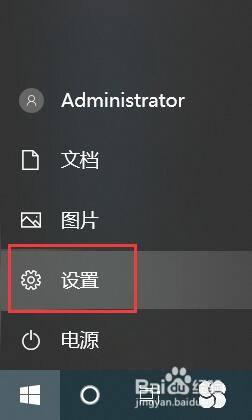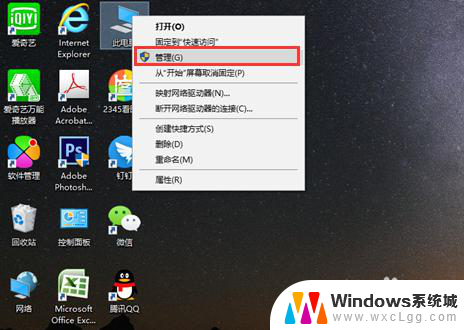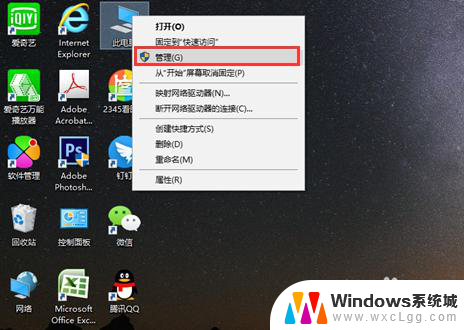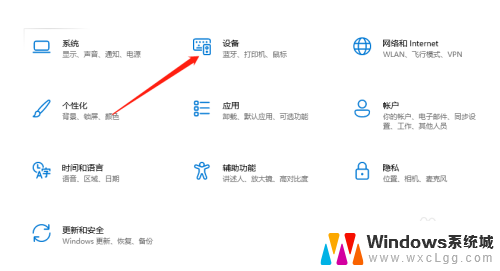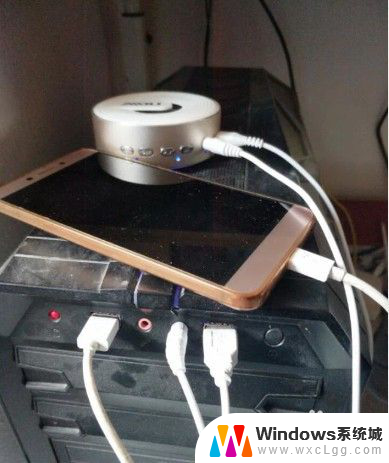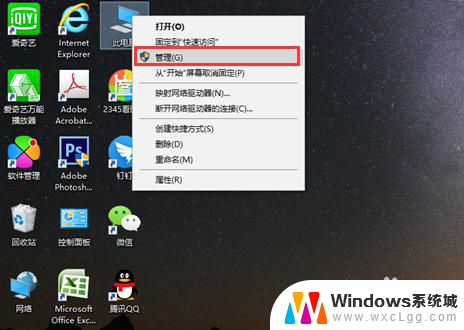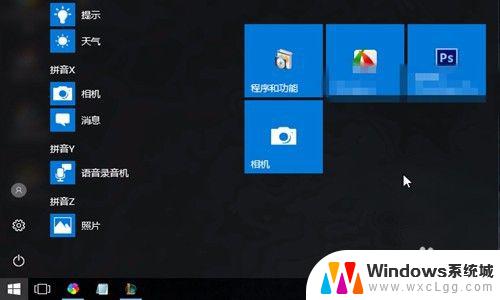电脑的摄像头在哪里找设置 电脑摄像头在哪个菜单设置
更新时间:2024-01-12 17:53:29作者:xtyang
电脑的摄像头在哪里找设置,成为许多电脑使用者常遇到的问题,摄像头是电脑中非常重要的一部分,它可以用于视频通话、拍摄照片等多种功能。对于不熟悉电脑设置的人来说,寻找摄像头设置的菜单可能会造成一些困扰。究竟应该在哪个菜单中找到电脑摄像头的设置呢?下面我们将一起来探索这个问题。
步骤如下:
1.点击状态栏的windows键或直接按一下windows键(在键盘Alt左侧,窗口 形状),然后直接搜索“相机”,会出现最佳匹配的应用-相机
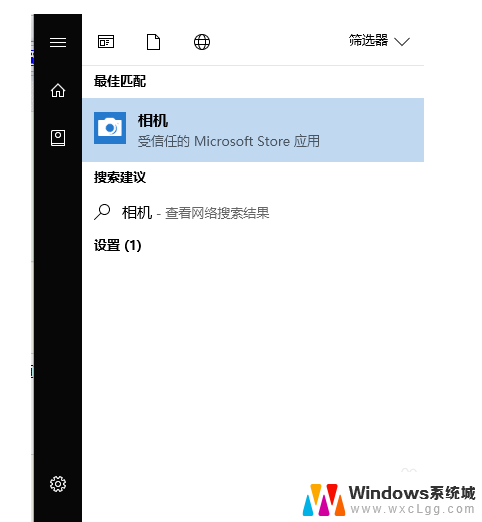
2.点击相机,就打开摄像头了。可以拍照、录像等。

3.按一下windows键,搜索“摄像头”。会出现“摄像头隐私设置”,就如同手机的摄像头权限。
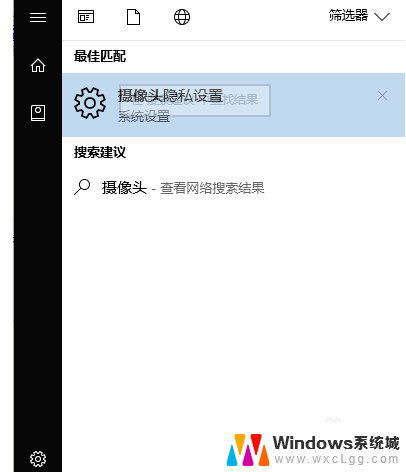
4.进入”摄像头隐私设置”,设置允许应用使用我的相机为“开”。之后再打开相机就可以使用了。
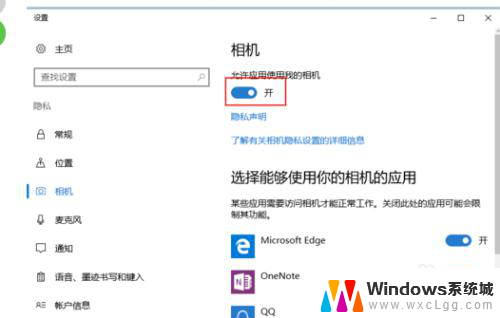
以上就是电脑摄像头设置的全部内容,如果有不清楚的用户可以参考以上步骤进行操作,希望对大家有所帮助。